Palaidiet Android lietotnes operētājsistēmā Windows PC [GUIDE]
Miscellanea / / November 28, 2021
Kā palaist Android lietotnes operētājsistēmā Windows PC: Sākotnēji tā bija mobilā operētājsistēma, kas izstrādāta viedtālruņiem, taču tagad tā ir iekļuvusi rokas pulksteņos, televizoros, automašīnās, spēļu konsolēs un kā ne! Ar savu lielisko lietotāja interfeisu Android ir vislabāk pārdotā mobilā operētājsistēma. Galu galā mēs nevaram izdzīvot bez viedtālruņiem. Android piedāvā plašu lietotņu un spēļu klāstu pakalpojumā Google Play, kas ir ārkārtīgi aizraujošas un aizraujošas, un tas ir galvenais tās popularitātes iemesls. Android lietotnes ir tikai labākās un iemesls, kāpēc mēs visu laiku esam iestrēguši savos tālruņos, bet, ja jūs vienlīdz apsēsts ar datoru, pārslēgšanās starp tālruni un datoru var kļūt ļoti sarežģīta nomākta. Tātad, ja vēlaties palaist savas iecienītākās Android lietotnes operētājsistēmā Windows PC, varat izmantot dažas programmatūras.

Saturs
- Kā palaist Android lietotnes operētājsistēmā Windows PC
- 1. metode: izmantojiet BlueStacks Android emulatoru
- 2. metode: instalējiet Android operētājsistēmu savā datorā
Kā palaist Android lietotnes operētājsistēmā Windows PC
1. metode: izmantojiet BlueStacks Android emulatoru
BlueStacks ir Android emulators, ko varat izmantot, lai palaistu Android lietotnes Windows PC vai iOS datorā. BlueStacks lietotņu atskaņotāja programmatūru var lejupielādēt savā datorā no tās oficiālās vietnes, un tā ir bezmaksas, lai izmantotu pamatfunkcijas. Lai datorā izmantotu savu iecienītāko Android lietotni,
1.Lejupielādēt BlueStacks Android emulators.
2. Noklikšķiniet uz lejupielādētā exe faila, lai to instalētu. Izpildiet sniegtos norādījumus.
3. Palaidiet programmu BlueStacks, pēc tam noklikšķiniet uz “EJAM”, lai iestatītu savu Google kontu.

4. Ievadiet savu Google konta akreditācijas dati un izpildiet norādījumus.
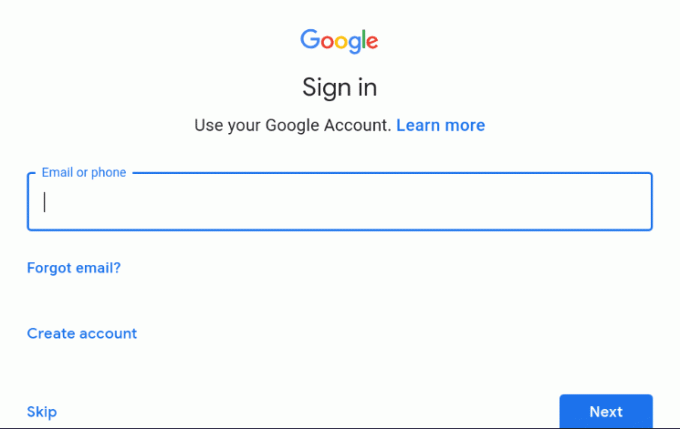
5. Jūsu konts tiks pieteikts, un BlueStacks būs gatavs lietošanai.
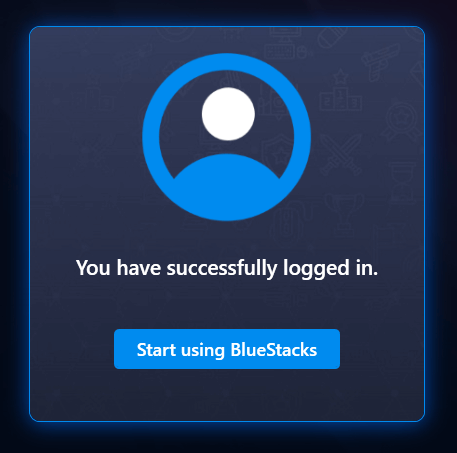
6. Noklikšķiniet uz Google Play veikals un meklējiet savu iecienītāko lietotni Play veikalā un noklikšķiniet uz Uzstādīt lai to instalētu.
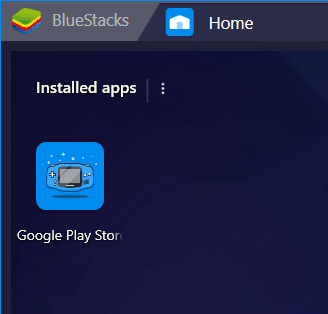

7. Noklikšķiniet uz Atvērt lai palaistu lietotni. Lietotne būs pieejama arī mājaslapā.

8. Ņemiet vērā, ka dažas lietotnes izmanto automašīnas pārbaude un šādas lietotnes nedarbosies jūsu datorā. Visas pārējās lietotnes, tostarp tās, kurās varat manuāli ierakstot verifikācijas kodu darbosies lieliski.
9. Jūs varat arī sinhronizēt lietotnes starp tālruni un datoru.
10. Jūs pat varat uzņemiet ekrānuzņēmumus, iestatiet atrašanās vietu un iespējojiet tastatūras vadīklas atkarībā no lietotnes prasībām un jūsu viegluma.
2. metode: instalējiet Android operētājsistēmu savā datorā
Tā vietā, lai izmantotu Android emulatoru, savā datorā varat izmantot arī Android OS, piemēram, Phoenix OS. Tas tiks instalēts atsevišķi no jūsu galvenās datora OS un pārveidos jūsu datoru par Android ierīci. Sāknēšanas laikā varēsiet izvēlēties starp OS.
Phoenix OS
- Lejupielādējiet exe vai iso failu operētājsistēmai Phoenix OS no tās oficiālās vietnes atkarībā no tā, kur vēlaties to instalēt (.exe datora cietajam diskam vai ISO bootable USB drive).
- Atveriet lejupielādēto failu un instalēt Phoenix.
- Tagad varat izvēlēties, vai vēlaties to instalēt cietajā diskā vai arī sāknējamā USB diskdzinī.
- Lai instalētu cieto disku, izvēlieties piemērotu diska nodalījumu un noklikšķiniet uz Nākamais.
- Izvēlieties nepieciešamo datu lielumu atkarībā no cik daudz lietotņu jūs instalētu. Mazāks izmērs būs ātri uzstādāms.
- Lai sāktu lietot Phoenix, jums tagad būs jārestartē dators.

Ja jums nepatīk Phoenix OS saskarne vai jūs, visticamāk, izmantojat atvērtā pirmkoda operētājsistēmu, lai palaistu Android lietotnes operētājsistēmā Windows PC, tad neuztraucieties, vienkārši izmēģiniet Android x86.
Android — x86
Android x86 ir balstīta uz Android Open Source Project un efektīvi portē Android mobilo OS, lai varētu darboties datoros. Varat to lejupielādēt USB zibatmiņas diskā, CD/DVD diskā vai virtuālajā mašīnā. Lai instalētu Android-x86 savā virtuālajā mašīnā,
- Iestatiet savu Virtual Machone ar minimālu daudzumu RAM 512 MB.
- Lejupielādējiet Android-x86 failu.
- Ielādējiet failu savā VM izvēlnē un ielādējiet VM.
- GRUB izvēlnē izvēlieties to instalēt Android-x86 uz cieto disku.
- Izveidojiet jaunu nodalījumu un instalējiet tajā Android x86.
- Formatējiet nodalījumu un noklikšķiniet uz Jā.
- Kad tas ir izdarīts, restartējiet datoru.
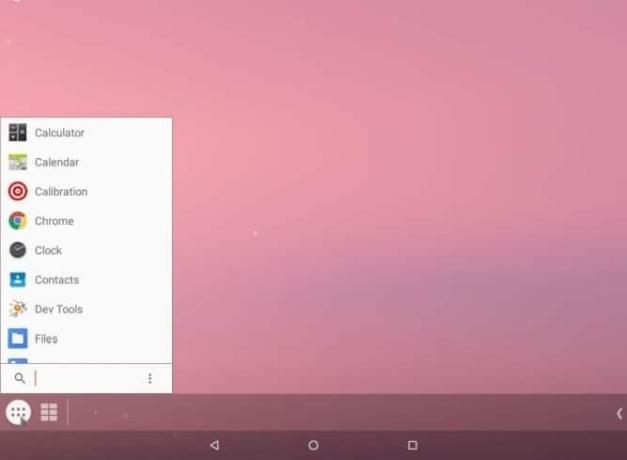
Lai instalētu kādu no tiem USB diskdzinī, jums būs jālejupielādē USB instalēšanas programmatūra, piemēram UNetbootin vai Rufuss lai izveidotu sāknējamu USB disku.
- Palaidiet UNetbootin un atlasiet iso failu un tavs USB diskdzinis no tā.
- Kad viss ir instalēts, restartējiet ierīci un palaidiet BIOS.
- Izvēlieties savu USB disku.
- GRUB izvēlnē veiciet iepriekš minētās darbības, lai to instalētu virtuālajā mašīnā.
- Kad tas ir izdarīts, restartējiet ierīci.
Izmantojot šīs darbības, varat ērti izmantot savu Android lietotni datorā un izvairīties no grūtībām, kas saistītas ar pārslēgšanos starp tālruni un datoru.
Ieteicams:
- Kā mainīt noklusējuma sistēmas fontu operētājsistēmā Windows 10
- Atjaunojiet savu printeri tiešsaistē operētājsistēmā Windows 10
- Kas ir MKV fails un kā to atvērt?
- Labojiet kļūdu par galamērķa ceļu
Es ceru, ka šis raksts bija noderīgs, un tagad jūs to varat viegli izdarīt Palaidiet Android lietotnes operētājsistēmā Windows PC, bet, ja jums joprojām ir kādi jautājumi par šo rokasgrāmatu, uzdodiet tos komentāru sadaļā.
![Palaidiet Android lietotnes operētājsistēmā Windows PC [GUIDE]](/uploads/acceptor/source/69/a2e9bb1969514e868d156e4f6e558a8d__1_.png)

